
デルが販売する Inspiron 14 Plus (7441) は、Snapdragon X シリーズプロセッサーを搭載した高性能な 14型ノートパソコンです。
パフォーマンスと超省電力を両立し快適に使えてバッテリー駆動時間も良好。ベンチマークによる性能評価も良好です。スタイリッシュな良デザインにくわえ持ち歩きも十分可能な重量感。自宅や外出先などさまざまな場所で快適に使うことができます。
Snapdragon X シリーズプロセッサーで動作する Windows は Armベースのため、インテルや AMD プロセッサーが搭載されている一般的な Windows(64ビット版)向けに開発されたアプリが動作しない欠点がありました。その弱点を克服すべく Armベース Windows の改良が進み、最近では動作できるアプリも増えてきています。
レビューでは、メーカーからお借りした実機を試用して前半で外観デザイン/ディスプレイ/キーボードなどをチェック、後半では各種ベンチマークを使った性能評価を行います。
■Inspiron 14 Plus (7441) の特徴
- Snapdragon X シリーズプロセッサーを搭載
- スタイリッシュな良デザイン
- 持ち歩きも十分可能な重量感
- アルミニウム素材の頑丈ボディ
- QHD+(解像度 2560×1600)の高輝度&広色域&非光沢ディスプレイ(アスペクト比 16:10)
- クセのないレイアウトでタイピングしやすいキーボード
- Copilotキーで AIコンパニオンをすばやく起動できる
- Qualcomm Aqstic Speaker Maxテクノロジー搭載ステレオ スピーカー(ウーハー2W×2、ツイーター2W×2)
- 長時間駆動できるバッテリー

【 目 次 】
レビューは 2024年11月14日時点の内容です。
スペック構成
Inspiron 14 Plus (7441) のおもなスペック構成は以下のとおり。
| OS | ■Windows 11 Home (Arm版OS, 日本語) ■Windows 11 Pro (Arm版OS, 日本語) |
| プロセッサー | ■Qualcomm Snapdragon X Plus X1P-64-100 ■Qualcomm Snapdragon X Elite X1E-80-100 |
| メモリ | 16GB (オンボード) LPDDR5X 8448MT/s |
| ストレージ | ■512GB SSD (M.2 PCIe NVMe) ■1TB SSD (M.2 PCIe NVMe) |
| ディスプレイ | 14.0インチ QHD+, 16:10, 2560×1600, 400 nits, sRGB 100%, WVA, IPS, 60Hz, イン セル タッチ |
| グラフィックス | Qualcomm Adreno X1-85 GPU |
| 無線LAN/ Bluetooth | Qualcomm FastConnect 7800 Wi-Fi 7 2×2 + Bluetooth 5.4 ワイヤレス カード |
| カメラ | 1080p (30 fps) フルHD RGBカメラ、720p (30 fps) IRカメラ |
| オーディオ | Qualcomm Aqstic Speaker Maxテクノロジー搭載ステレオ スピーカー (ウーハー2W×2、ツイーター2W×2)、Qualcomm Audio and Voice Communication Suite搭載デュアルアレイ マイク |
| 本体サイズ(W×D×H) | 約 314.00×223.75×16.90 (突起部含まず) mm |
| 本体質量 | 約 1.44 kg~ |
詳しいスペックや価格などの最新情報はデル公式サイトをご確認ください。

Inspiron 14 Plus (7441:Snapdragon)
税込 18万円台から
外観チェック
スリムでスタイリッシュなデザイン
Inspiron 14 Plus (7441) はスリムでスタイリッシュなデザインです。


シンプルな天面の中央に「DELL」ロゴを配置。


本体のカラーは「アイスブルー」のみ。アイスブルーは さわやかなイメージでスタイリッシュ感をアップさせてくれる色合いです。

天面中央の DELL ロゴがアクセント
天面はサラサラした感触で質感は良好です。指紋や皮脂の跡は目立ちません。

スタイリッシュなフォルム
本体はスリム。



本体はスリム
底面カバーは「ユニボディ」の構造。シンプルながら剛性を重視したデザインです。
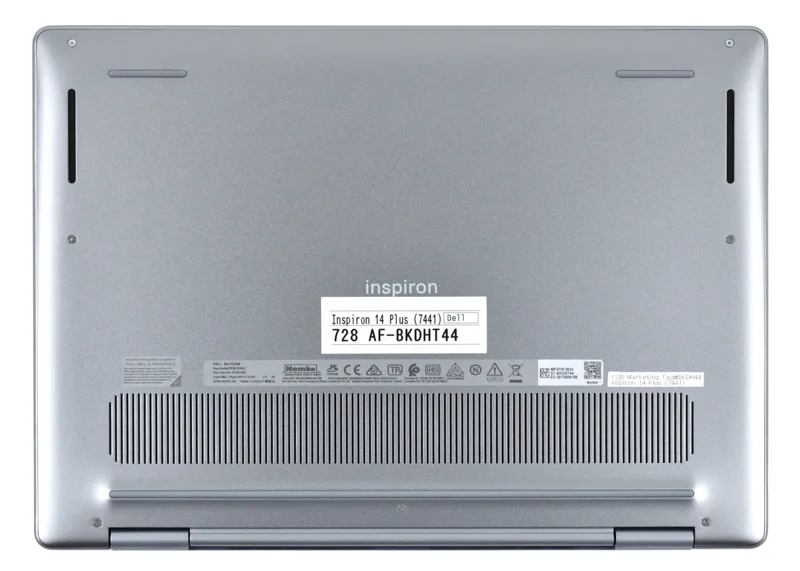

ゴム足は前面側左右に2箇所と背面側左右にまたがるゴム足の合計3箇所に実装。細長い形状のゴム足ですが本体の安定感は良好です。
なお、排気口はヒンジのあいだに実装されています。

排気口(ヒンジのあいだ)
ちなみに、背面側のゴム足は排気口から排熱された空気が再び吸気口に入り込むことを遮断する役割も兼ねています。これにより本体内部を効果的に冷却できるメリットがあります。

吸気口(底面カバー側)と排気口
インターフェースは必要最低限
Inspiron 14 Plus (7441) に実装されているインターフェースは必要最低限です。

右側面
①USB 3.2 Gen 1 Type-A
②ユニバーサル オーディオ ジャック

左側面
③USB4 40Gbps(USB Type-C/DisplayPort/Power Delivery対応)×2
④microSDカード
インターフェースは必要最低限のため、HDMIポートを使った外部モニターへの映像出力などポートを拡張するときは USB Type-C ハブを使用するとよいでしょう。
以下、インターフェースについての補足情報です。
microSDカード スロットはプッシュロック方式です。

microSDカードをしっかりと挿入した状態
カードを挿入するときは押し込んでロックさせ、取り出すときはカードを押し込んでロックを解除する方式です。
また、USB Type-C ポートの映像出力/ PD充電器の対応結果は以下のとおり。
■USB Type-C 対応表(2ポート共通:当サイトの検証結果)
| 映像出力 | 〇(4K出力可能) |
|---|---|
| PD充電器(30W) | △(低速充電) |
| PD充電器(45W) | △(低速充電) |
| PD充電器(65W) | 〇 |
電源ボタンはキーボード上にレイアウト
電源ボタンはキーの一部としてキーボード右上にレイアウトしています。

電源ボタンは LEDなし
電源ボタンは右端に配置されているので押し間違えることはほとんどないと思います。もし、使用中に間違って電源ボタンを押しても短押し(1秒未満くらい)なら無反応です。ただし、1,2秒程度ならスリープへ移行し、さらに長押しすると強制的に電源オフされます。
顔認証カメラと指紋センサーを搭載
Inspiron 14 Plus (7441) は、顔認証カメラと指紋センサーを標準搭載しています。
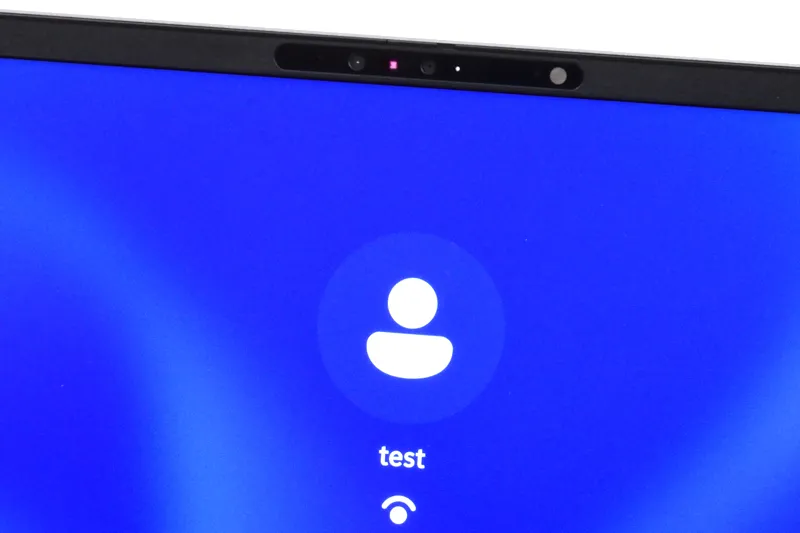
顔認証でサインイン

指紋認証でサインイン(指紋認証センサーは電源ボタンに内蔵)
顔認証と指紋認証は併用が可能です。
指紋センサーは電源オンと同時に指紋を読み込むことができませんが、生体認証でサインインするときはサインイン画面で再度指紋センサーにタッチするか顔認証を利用してください。
また、カメラには「プライバシーシャッター」が付いています。

上の画像:シャッターを開いてカメラ有効
下の画像:シャッターを閉じてカメラを遮断
シャッターはスライド式(手動)ですがスムーズなスライドが可能。オンライン会議などで こちらの光景を見られたくないときもスムーズに操作できます(切替スイッチはカメラの上側)。
ちなみに、プライバシーシャッターでカメラを閉じていると顔認証機能は使えませんが、指紋認証でサインインすることができます。状況に応じて生体認証機能を使い分けられるところが顔認証と指紋認証を搭載している大きなメリットです。
存在検知機能を搭載
Inspiron 14 Plus (7441) は、存在検知機能(プレゼンスセンシング)を搭載しています。
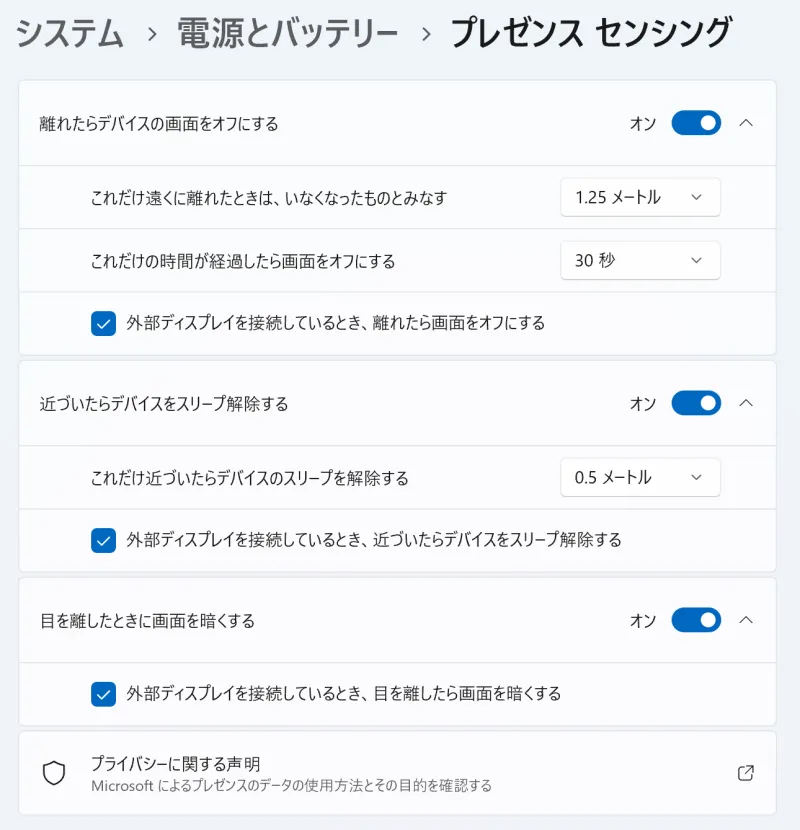
存在検知機能
設定するだけで離着席時にパソコン画面を自動でロック/解除できる便利な機能です。なお、顔認証を登録しておけば着席時に自動で顔認証機能が起動しそのままサインインできます。
Windows スタジオ エフェクト機能を搭載
Inspiron 14 Plus (7441) のカメラは、フルHD の高画質にくわえ Windows スタジオ エフェクト機能を搭載しています。
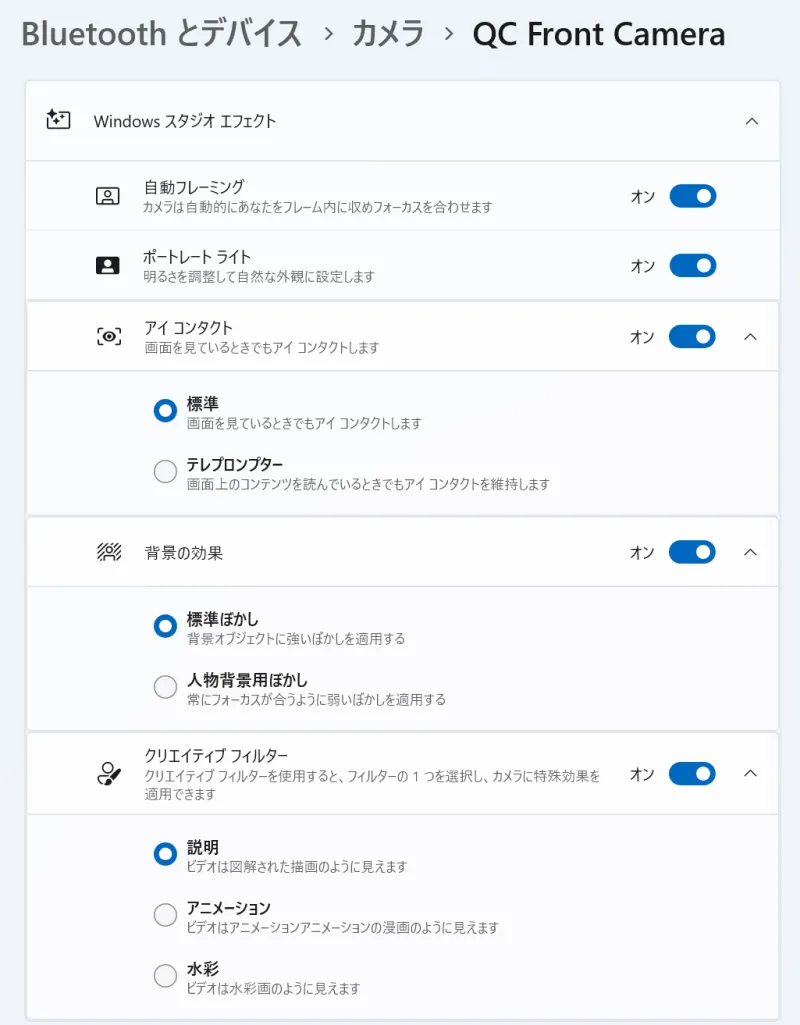
Windows スタジオ エフェクト機能
Windows スタジオ エフェクトは、背景の明るさを調整できる機能や背景ぼかしのほか自動フレーミング機能など、オンライン会議をアシストしてくれる便利な機能です。
スピーカーはキーボード左右と底面部左右に搭載
Inspiron 14 Plus (7441) のスピーカーは、キーボード左右に2基(ツイーター)と底面部 左右に2基(ウーハー)の合計4基搭載しています。
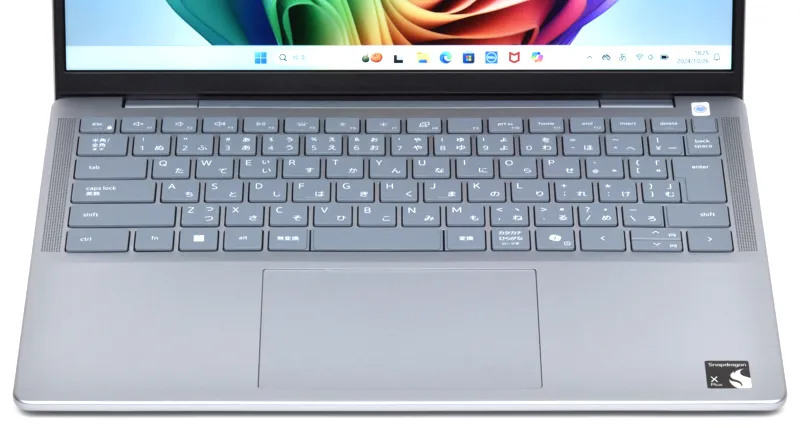


Qualcomm Aqstic Speaker Maxテクノロジー搭載のステレオ スピーカーで、音域が広く高音質です。
スリムで持ち歩きがラクにできる
本体の大きさのイメージです。本体の上に A4コピー用紙と B5版ノートを載せています。
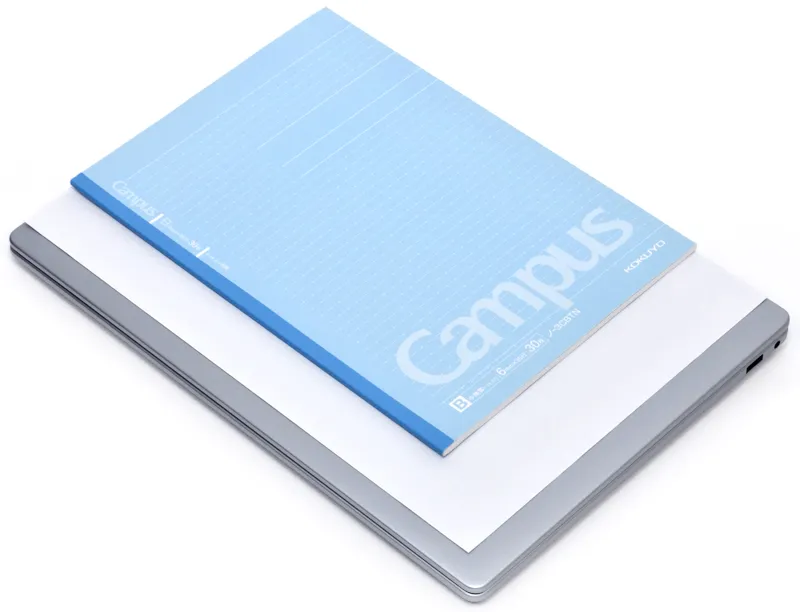
本体のサイズ感
本体は A4コピー用紙より一回り大きいくらいのサイズ感で意外にコンパクトです。
本体を閉じたときの高さのイメージは以下のとおり。

本体の高さを CD ケース(通常サイズ)2枚と比較
(通常サイズの CDケースの厚さは 10mm)
ゴム足を含めた本体の高さは実測で 20(最厚部)mm。CDケース 2枚程度でとてもスリムです。
本体や電源アダプターなど重量の実測値は以下のとおり。

・本体:1,456g
・電源アダプター:217g
・電源コード:112g
本体は、14インチノートながら重量感は少ないので、持ち歩きもラクにできそうです。

本体は持ち歩きもラクにできる軽さ
電源アダプターは最大出力が 65W。その大きさは手のひらに収まるくらいのサイズです。


ディスプレイのチェック
自然な色合いで描画できる高輝度・広色域ディスプレイ
レビュー機の液晶パネルは AU Optronics製[型番:AUO0BA4 B140QAX]。描画される映像は自然な色合いでキレイです。

画像の表示例(その1)

画像の表示例(その2)
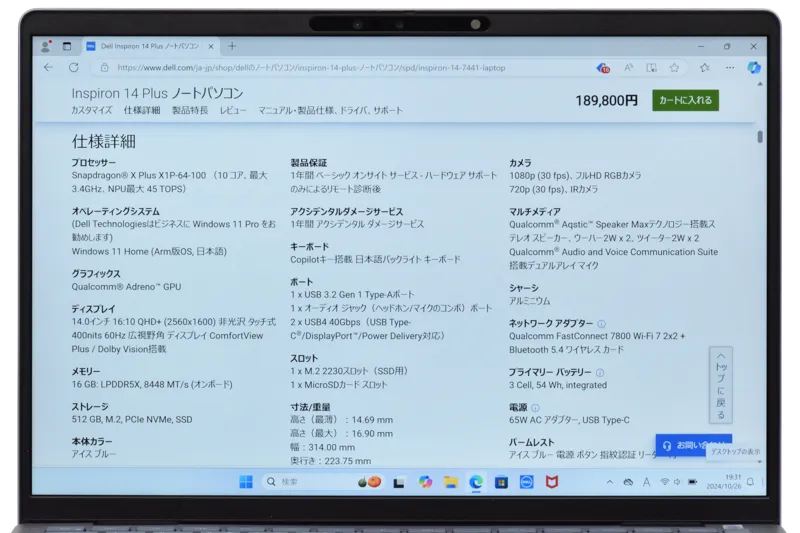
テキストの表示例
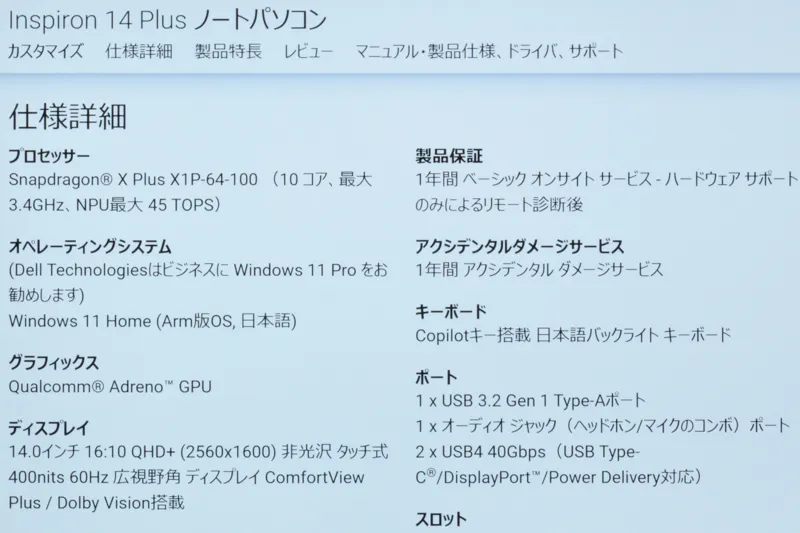
テキストの表示例(拡大)
筆者が使用しているモニターキャリブレーションツール「i1Profiler」が Arm版 Windows では動作しなかったためトーンカーブや色域の計測はできませんでしたが、上記写真を見てのとおり高輝度で広色域なのがわかると思います。
※スペックでは 輝度 400 nits、色域 sRGB 100% です。
狭額縁ベゼル
ベゼルは狭額縁です。

とくに左右のベゼルは鉛筆の太さよりも幅が狭く、画面周りは全体的にスッキリとしています。
映り込みは気にならない
ディスプレイの映り込み具合をチェックします。


レビュー機のディスプレイは非光沢液晶です。上記写真のとおり映り込みはかなり低減していることが分かります。
広い視野角
視野角をチェックします。

正面

右側 ディスプレイ面から30度の角度

上側 ディスプレイ面から30度の角度
水平方向、垂直方向ともに視野角は広く、斜めからも映像をはっきり確認できます。
ディスプレイを開く角度は十分な範囲をカバー
ディスプレイを開くことができる最大角度は 約131度。

クラムシェルタイプとして十分な範囲をカバーしています。
キーボード&タッチパッドのチェック
タイピングしやすいキーボード
Inspiron 14 Plus (7441) のキーボードレイアウトは標準的です。

[back space ]や[enter]、右[shift]の左側のキーが隣接していますが、打ちにくさはないと思います。
キーピッチは実測で 約19mm(仕様は 19.05mm)。フルサイズキーボードと同等のピッチで窮屈な感じはありません。

キートップの形状はフラット。サラサラした感触で指先のフィット感は良好です。

キーストロークは感覚的に 1.5mmくらい。キーを押し込む強さや跳ね返りもちょうど良い感じです。

タイプ音は「ドスドス」という音だが、音の大きさは静か
シッカリとした打鍵感を得られるタイピングしやすいキーボードです。
Copilotキー搭載
Inspiron 14 Plus (7441) には「Copilotキー」が搭載されています。
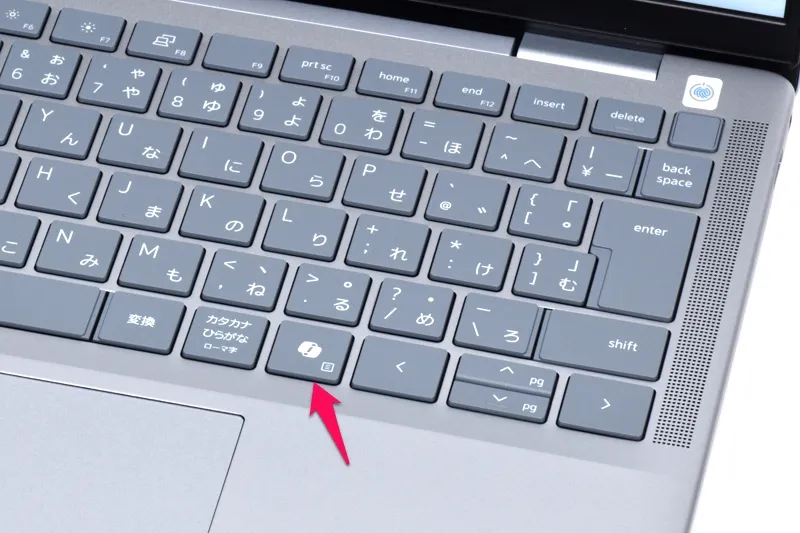
矢印の指すキーが Copilotキー
Copilotキーを押すと Microsoft の AIアシスタントをすばやく起動することができます。
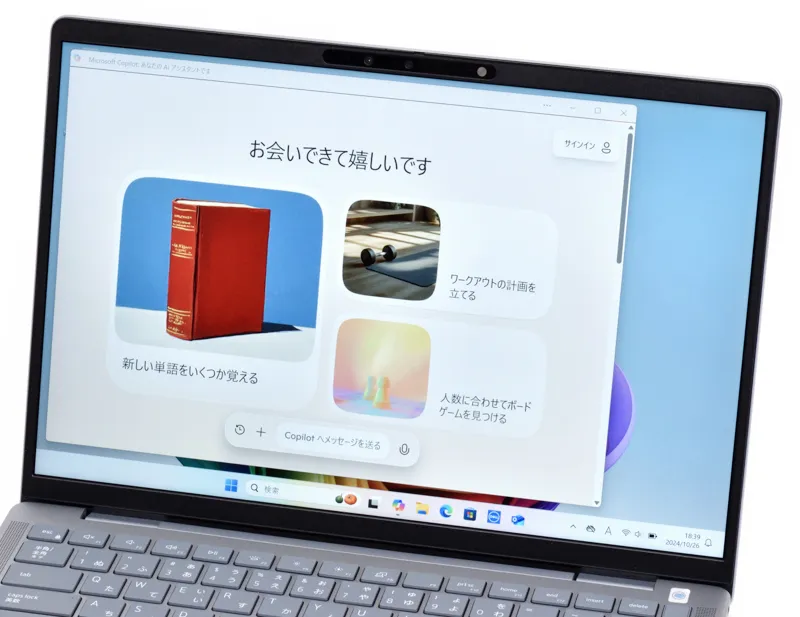
Copilotキーを押すだけで AIアシスタントが起動
Copilot はとても便利な機能で、ユーザーの質問に対して適切な回答を返してくれます。
※Copilot は会話形式の質問のほかキーワードを羅列する質問にもそこそこ適切な回答を返してくれます。
キーボードにはバックライトを搭載
キーボードにはバックライトが搭載されています。

キーボード・バックライトの明るさは、2段階で切り替えできます。
[F5]キー押下:点灯(明)→点灯(暗)→オフ
質感のよいパームレスト
パームレストはサラサラとした感触で質感も良好です。

「アイスブルー」のカラーは指紋や皮脂の跡が目立ちません。
なめらかなスベリで操作しやすいタッチパッド
タッチパッドの感触はツルツルしています。なめらかなスベリでジェスチャー操作もスムーズです。

タッチパッドのサイズ感
大きめサイズで扱いやすいタッチパッドです。
ベンチマークによる性能評価
ベンチマークソフトを使用してレビュー機の CPU・グラフィック・ストレージ性能のほかバッテリー性能や総合的なパフォーマンスを評価します。
レビュー機の基本スペック
| CPU | Qualcomm Snapdragon X Plus X1P-64-100 |
|---|---|
| メモリ | 16GB (オンボード) LPDDR5X 8448MT/s |
| ストレージ | 512GB SSD (M.2 PCIe NVMe) |
| グラフィックス | Qualcomm Adreno X1-85 GPU |
評価に使用したベンチマークは以下のとおり。
| 評価項目 | 使用するベンチマーク |
|---|---|
| CPU性能 | CINEBENCH R23[CPUのレンダリング性能評価] |
| CPU Mark (PassMark PerformanceTest)[CPU性能の総合評価] | |
| グラフィック性能 | 3DMark Time Spy |
| ファイナルファンタジーXIV: 暁月のフィナーレ[中量級のゲーム] | |
| ファイナルファンタジーXV[重量級のゲーム] | |
| ストレージ性能 | CrystalDiskMark |
| 総合的なパフォーマンス | PCMark 10[Arm版Windowsでは動作不可] |
| バッテリー | BatteryInfoView(バッテリー残量測定用) |
なお、ベンチマークの実行にあたっては、付属のソフトウェア「My Dell」の[電源]-[温度管理]を「最適化済み」と「ウルトラ パフォーマンス」の2モードそれぞれに設定して実施しています。
※コントロールパネル[電源オプション]の電源プランや、Windows 標準設定の[電源とバッテリー]-[電源モード]は、いずれも「バランス」に設定(デフォルト値)。
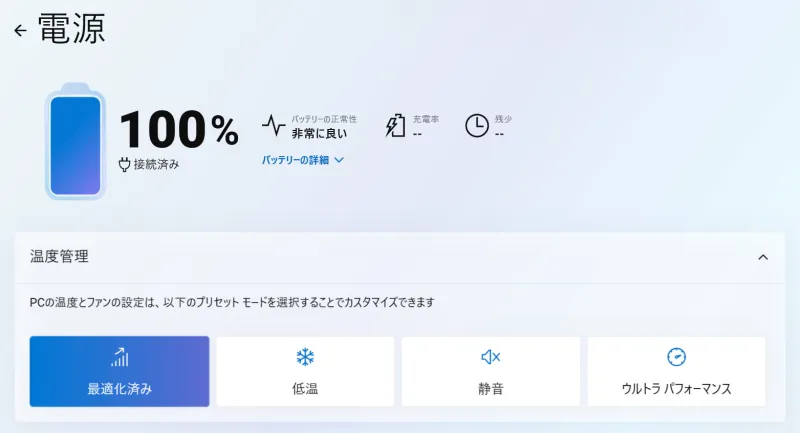
My Dell の温度管理
なお、温度管理で設定可能な項目説明は以下のとおり。
| モード | 説明 |
|---|---|
| 最適化 | 冷却ファンとプロセッサーの熱管理の標準設定。パフォーマンス・騒音・温度のバランスを保つ。 |
| 低温 | パソコンの表面温度を低めに維持するようプロセッサーのパフォーマンスと冷却ファンの速度を調整する。パフォーマンスが低く騒音が大きくなる場合がある。 |
| 静音 | ファンの騒音を抑えるようプロセッサーのパフォーマンスと冷却ファンの速度を調整する。パソコンの表面温度が上昇しパフォーマンスが低くなる場合がある。 |
| ウルトラ パフォーマンス | パフォーマンスを向上させるためプロセッサーと冷却ファンの速度を上げる設定。パソコンの表面温度が上昇し騒音が大きくなる場合がある。 |
CPU性能
CPU性能は CINEBENCH R23(マルチコア/シングルコア) と CPU Mark(PassMark PerformanceTest) のベンチマークスコアで評価します。
評価にあたっては、性能レベルを把握するため下記 CPU のスコアと比較します。
・インテル Core Ultra 7 プロセッサー 155H
・インテル Core Ultra 5 プロセッサー 125H
・インテル Core Ultra 7 プロセッサー 155U
・インテル Core Ultra 5 プロセッサー 125U
・インテル Core i7-1360P プロセッサー
・インテル Core i5-1340P プロセッサー
・インテル Core i7-1355U プロセッサー
・インテル Core i5-1335U プロセッサー
・AMD Ryzen 7 7730U プロセッサー
・AMD Ryzen 5 7530U プロセッサー
・AMD Ryzen 7 5825U プロセッサー
・AMD Ryzen 5 5625U プロセッサー
※当サイトで計測したスコアの平均値
CINEBENCH R23[CPUのレンダリング性能評価]
| CINEBENCH R23 (マルチコア) | |
|---|---|
| Core Ultra 7 155H |
12346 pts
|
| Snapdragon X Plus(レビュー機/パフォーマンス) |
10762 pts
|
| Ryzen 7 5825U |
10237 pts
|
| Core i7-1360P |
10095 pts
|
| Core Ultra 5 125H |
9920 pts
|
| Snapdragon X Plus(レビュー機/最適化) |
9764 pts
|
| Ryzen 7 7730U |
8997 pts
|
| Core Ultra 7 155U |
8886 pts
|
| Core i5-1340P |
8551 pts
|
| Ryzen 5 7530U |
7627 pts
|
| Ryzen 5 5625U |
7555 pts
|
| Core i7-1355U |
7342 pts
|
| Core i5-1335U |
6875 pts
|
| Core Ultra 5 125U |
6508 pts
|
| CINEBENCH R23 (シングルコア) | |
|---|---|
| Core i7-1355U |
1750 pts
|
| Core i7-1360P |
1732 pts
|
| Core Ultra 7 155U |
1727 pts
|
| Core Ultra 7 155H |
1687 pts
|
| Core Ultra 5 125H |
1661 pts
|
| Core Ultra 5 125U |
1564 pts
|
| Core i5-1335U |
1546 pts
|
| Core i5-1340P |
1534 pts
|
| Ryzen 7 5825U |
1435 pts
|
| Ryzen 7 7730U |
1428 pts
|
| Ryzen 5 7530U |
1419 pts
|
| Ryzen 5 5625U |
1365 pts
|
| Snapdragon X Plus(レビュー機/最適化) |
1110 pts
|
| Snapdragon X Plus(レビュー機/パフォーマンス) |
1108 pts
|
CPU Mark (PassMark PerformanceTest)[CPU性能の総合評価]
| CPU Mark | |
|---|---|
| Core Ultra 7 155H |
25686
|
| Core Ultra 5 125H |
21632
|
| Core i7-1360P |
20651
|
| Ryzen 7 5825U |
20320
|
| Core Ultra 7 155U |
19049
|
| Ryzen 7 7730U |
18677
|
| Snapdragon X Plus(レビュー機/最適化) |
17691
|
| Snapdragon X Plus(レビュー機/パフォーマンス) |
17653
|
| Core i5-1340P |
16650
|
| Core i7-1355U |
16487
|
| Ryzen 5 5625U |
16291
|
| Ryzen 5 7530U |
15930
|
| Core Ultra 5 125U |
15296
|
| Core i5-1335U |
14508
|
レビュー機に搭載されている Snapdragon X Plus X1P-64-100 は、シングルコアによる動作は苦手なようですが、マルチコアによるパフォーマンスは良好です。
エミュレーション機能によりパフォーマンスが多少ひかえめであったとしても十分快適に使える性能レベルです。
一般的な使いかた(オフィスソフト・メール・ネット検索・オンライン会議など)はもちろんのこと負荷の高い作業でも動作可能なアプリケーションなら快適なパフォーマンスが期待できるでしょう。
グラフィック性能
グラフィック性能はゲーム系のベンチマークで性能評価を行います。
評価にあたっては、グラフィックス性能レベルを把握するため当サイトでレビューした下記グラフィックスのスコアと比較します。
・インテル Arc グラフィックス(Ultra 7 155H搭載機)
・インテル Arc グラフィックス(Ultra 5 125H搭載機)
・インテル グラフィックス(Ultra 7 155U搭載機)
・インテル グラフィックス(Ultra 5 125U搭載機)
・インテル Iris Xe グラフィックス(Core i7-1360P搭載機)
・インテル Iris Xe グラフィックス(Core i5-1340P搭載機)
・インテル Iris Xe グラフィックス(Core i7-1355U搭載機)
・インテル Iris Xe グラフィックス(Core i5-1335U搭載機)
・AMD Radeon グラフィックス(Ryzen 7 7730U搭載機)
・AMD Radeon グラフィックス(Ryzen 5 7530U搭載機)
・AMD Radeon グラフィックス(Ryzen 7 5825U搭載機)
・AMD Radeon グラフィックス(Ryzen 5 5625U搭載機)
※当サイトで計測したスコアの平均値
3DMark Time Spy
Time Spy は DirectX 12 を使用したハイパフォーマンスゲーミングPC向けのグラフィックス性能テストです。
| 3DMark Time Spy | |
|---|---|
| インテル Arc(Core Ultra 7 155H) |
3455
|
| インテル Arc(Core Ultra 5 125H) |
3273
|
| インテルグラフィックス(Core Ultra 7 155U) |
2115
|
| インテルグラフィックス(Core Ultra 5 125U) |
2049
|
| インテル Iris Xe(Core i7-1360P) |
1911
|
| Qualcomm Adreno(レビュー機/パフォーマンス) |
1864
|
| Qualcomm Adreno(レビュー機/最適化) |
1863
|
| インテル Iris Xe(Core i7-1355U) |
1691
|
| インテル Iris Xe(Core i5-1340P) |
1545
|
| AMD Radeon(Ryzen 7 5825U) |
1381
|
| AMD Radeon(Ryzen 7 7730U) |
1342
|
| インテル Iris Xe(Core i5-1335U) |
1312
|
| AMD Radeon(Ryzen 5 7530U) |
1255
|
| AMD Radeon(Ryzen 5 5625U) |
1189
|
ファイナルファンタジーXIV: 暁月のフィナーレ[中量級のゲーム]
| 暁月のフィナーレ | |
|---|---|
| インテル Arc(Core Ultra 7 155H) |
8283
|
| Qualcomm Adreno(レビュー機/パフォーマンス) |
7511
|
| インテル Arc(Core Ultra 5 125H) |
7495
|
| Qualcomm Adreno(レビュー機/最適化) |
7338
|
| インテル Iris Xe(Core i7-1360P) |
6051
|
| インテル Iris Xe(Core i7-1355U) |
5316
|
| インテル Iris Xe(Core i5-1340P) |
5072
|
| インテルグラフィックス(Core Ultra 7 155U) |
5048
|
| インテルグラフィックス(Core Ultra 5 125U) |
4505
|
| AMD Radeon(Ryzen 7 7730U) |
4184
|
| AMD Radeon(Ryzen 7 5825U) |
4123
|
| インテル Iris Xe(Core i5-1335U) |
3831
|
| AMD Radeon(Ryzen 5 5625U) |
3714
|
| AMD Radeon(Ryzen 5 7530U) |
3662
|
※高品質(ノートPC)/解像度 1920×1080 で実施
ファイナルファンタジーXV[重量級のゲーム]
| ファイナルファンタジーXV | |
|---|---|
| Qualcomm Adreno(レビュー機/パフォーマンス) |
5882
|
| Qualcomm Adreno(レビュー機/最適化) |
5639
|
| インテル Arc(Core Ultra 7 155H) |
5602
|
| インテル Arc(Core Ultra 5 125H) |
5048
|
| インテル Iris Xe(Core i7-1360P) |
4225
|
| インテル Iris Xe(Core i7-1355U) |
3848
|
| インテルグラフィックス(Core Ultra 7 155U) |
3656
|
| AMD Radeon(Ryzen 7 7730U) |
3572
|
| インテル Iris Xe(Core i5-1340P) |
3451
|
| AMD Radeon(Ryzen 7 5825U) |
3340
|
| インテルグラフィックス(Core Ultra 5 125U) |
3282
|
| AMD Radeon(Ryzen 5 5625U) |
3141
|
| AMD Radeon(Ryzen 5 7530U) |
3103
|
| インテル Iris Xe(Core i5-1335U) |
2930
|
※軽量品質/解像度 1280×720 で実施
レビュー機のグラフィックス性能は優秀です。
アプリケーションによってはパフォーマンスに違いが出てくる可能性はありますが、アプリケーションが Windows Arm ベースに再構築されていれば、写真・動画編集などクリエイティブな作業でも、快適なグラフィックス・パフォーマンスが期待できるでしょう。
なお、マイクロソフト公式サイト「Windows Arm ベースの PC に関する FAQ」によると、
【上位の Windows アプリの多くは、既に Windows Arm ベースの PC 用に再構築されており、さらに多くのアプリが進行中です。】
とのこと。
関連リンク
ストレージ性能
レビュー機のストレージは PCIe4.0 NVMe 対応の SSD(容量 512GB)を搭載しています。
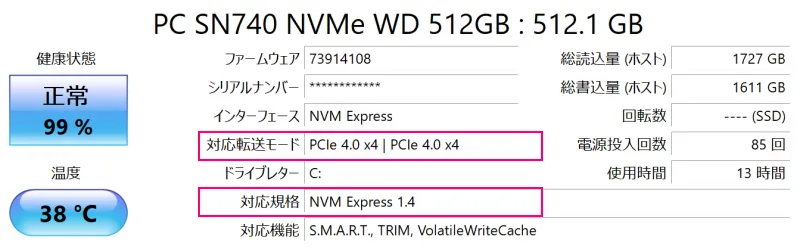
ストレージ情報
ストレージ性能は、CrystalDiskMark を使用しデータ転送速度を計測・評価します。

データ転送速度
計測結果は優秀です。
PCIe Gen4 NVMe 対応の SSD は、体感的にも高速なアクセスでファイルの読み書きがとてもスムーズです。
総合的なパフォーマンス
PCMark 10 は Armベースで動作不可のため、総合的なパフォーマンスの検証は実施できませんでした。
バッテリー
バッテリー性能については、レビュー機のバッテリー駆動時間と充電時間を計測・評価します。
※My Dell の温度管理を「最適化」に設定して測定
■駆動時間の測定条件
・無線LANでインターネットに接続
・YouTubeを全画面で連続再生
・画面の明るさ:最大レベル
・音量:最大レベル
■充電時間の測定条件
・測定開始はバッテリー残量がほぼゼロの状態
・電源アダプターを接続し Windows を起動
・スクリーンセーバー(ラインアート)でパソコンはアイドル状態
※スクリーンタイムアウトや PCスリープは設定しない。
バッテリーの駆動時間と充電時間の測定結果は以下のとおり。
| バッテリー駆動時間 | 9時間 14分 |
|---|---|
| バッテリー充電時間 (50%までの充電時間) |
30分 |
| バッテリー充電時間 (80%までの充電時間) |
52分 |
| バッテリー充電時間 (100%までの充電時間) |
2時間 4分 |
バッテリーを多く消費する条件のなかで 9時間以上駆動できれば十分といえるでしょう。
本機のディスプレイは高輝度(仕様では 400nits)です。画面の明るさを下げてバッテリー消費量を抑える使いかたをすれば、バッテリー駆動時間をさらに延ばすこともできます。
また、バッテリーは急速充電に対応しています。急速充電に対応していれば、バッテリー残量が少ないときでも短時間で充電することができ、よりアクティブに使えるメリットがあります。
なお、実際の使用にあたっては、環境や使い方などによりバッテリーの駆動時間は変動するため参考値としてください。
クリエイティブ性能の評価
クリエイティブ性能は RAWデータ現像(JPEGファイル書き出し)と動画エンコードの処理時間で評価します。
評価にあたっては、性能レベルの程度を把握するため当サイトでレビューした下記機種の処理時間と比較します。
・ThinkPad X13 Gen 5
・HP EliteBook 630 G11
・Inspiron 13 (5330)
・XPS 14 (9440)
・Inspiron 14 (5445)
※当サイトで計測した処理時間(パフォーマンスモードに相当した設定で計測)
おもなスペックは以下のとおり。
| スペック | Inspiron 14 Plus (レビュー機) |
ThinkPad X13 | EliteBook 630 | Inspiron 13 | XPS 14 | Inspiron 14 |
|---|---|---|---|---|---|---|
| CPU | Snapdragon X Plus X1P-64-100 | インテル Core Ultra 5 125U | インテル Core Ultra 7 155U | インテル Core Ultra 5 125H | インテル Core Ultra 7 155H | AMD Ryzen 7 8840U |
| メモリ | 16GBメモリ | 16GBメモリ | 32GBメモリ | 16GBメモリ | 16GBメモリ | 16GBメモリ |
| ストレージ | 512GB SSD (NVMe) | 256GB SSD (NVMe) | 1TB SSD (NVMe) | 512GB SSD (NVMe) | 512GB SSD (NVMe) | 512GB SSD (NVMe) |
| グラフィックス | Qualcomm Adreno X1-85 | Intel Graphics | Intel Graphics | Intel Arc Graphics | Intel Arc Graphics | AMD Radeon 780M |
RAWデータ現像
RAWデータ現像に使用したソフトウェアや条件、処理時間は以下のとおりです。
■使用ソフトウェア
Adobe Photoshop Lightroom
※Lightroom Classic は Armベースに対応していないため未実施。
■条件等
・RAWデータ 50ファイルをJPEG形式で一括書き出し
・RAWデータサイズ 4,592×3,056(約14MB)
・プリセット等 編集は適用しない
・ほかのアプリは起動しない(常駐アプリは除く)
■処理結果
| Lightroom | |
|---|---|
| Inspiron 14 Plus(最適化) |
13秒6
|
| Inspiron 14 Plus(パフォーマンス) |
13秒7
|
| ThinkPad X13 |
19秒8
|
| EliteBook 630 |
23秒5
|
| Inspiron 13 |
15秒7
|
| XPS 14 |
13秒4
|
| Inspiron 14 |
17秒9
|
動画エンコード
動画エンコードに使用したソフトウェアや条件、処理時間は以下のとおりです。
■使用ソフトウェア
CyberLink PowerDirector
■条件等
・AVCHD動画(1920×1080)を mp4 形式で出力(m2ts→mp4、720p、1280×720/30p 16Mbps)
・動画再生時間 10分間
・ほかのアプリは起動しない(常駐アプリは除く)
■処理結果
| PowerDirector | |
|---|---|
| Inspiron 14 Plus(最適化) |
2分5秒6
|
| Inspiron 14 Plus(パフォーマンス) |
1分56秒6
|
| ThinkPad X13 |
1分22秒8
|
| EliteBook 630 |
1分35秒2
|
| Inspiron 13 |
1分29秒9
|
| XPS 14 |
1分5秒2
|
| Inspiron 14 |
1分41秒5
|
レビュー機の検証結果は良好です。
ただ、動画エンコード処理は多少時間がかかります。ソフトウェアの相性が影響している可能性が考えられますが、極端に遅いわけではないのでとくに問題になることはないと思います。
関連記事
駆動音・表面温度のチェック
駆動音のチェック
駆動音は、下記処理中の音量(デシベル)を測定し、評価します。
・CPU ベンチマーク「CINEBENCH R23 /マルチ Core」実行中
・10分間動画のエンコード処理中
※一般住宅で周囲の音ができるだけ入らないようにして測定(室温:25℃)

音量計測イメージ
(使用測定器:Meterk SLM01)
■測定結果
| 温度管理 | アイドル状態 (最小音量) |
最大音量 下段はピーク時の音量推移 |
|
|---|---|---|---|
| ベンチマーク中 | 動画エンコード中 | ||
| 最適化済み | 33.5db | 40.0db (39~40db) |
40.0db (39~40db) |
| ウルトラ パフォーマンス |
33.5db | 43.8db (42~43db) |
44.2db (42~44db) |
■騒音の目安
| 騒音の大きさ | 騒音の具体例 |
|---|---|
| 60 デシベル | 走行中の自動車内 普通の会話 デパート店内 |
| 50 デシベル | 家庭用エアコンの室外機 静かな事務所の中 |
| 40 デシベル | 閑静な住宅地の昼 図書館内 |
| 30 デシベル | 深夜の郊外 鉛筆での執筆音 |
| 20 デシベル | 木の葉の触れ合う音 雪の降る音 |
参考:埼玉県深谷市ホームページ「騒音・振動の規制について」
アイドル状態はほぼ無音で静かです。高負荷な状態では「サーッ」という排気音が大きくなります。個人差はありますが少しうるさく感じるかもしれません。
ただ、パソコンを使っているあいだ高負荷な状態が続くわけではないので、駆動音はそれほど気にしなくても良いと思います。
表面温度のチェック
表面温度については、下記を実施したときの表面温度を測定し評価します。
・アイドル状態で10分放置後
・Youtube 動画 30分間視聴後
・10分間動画のエンコード実行後
※単位:℃、測定時の室温:25℃
※My Dell の温度管理を「最適化済み」に設定して実施
※写真の左がキーボード表面、右が底面側の計測結果
■アイドル状態で10分間放置
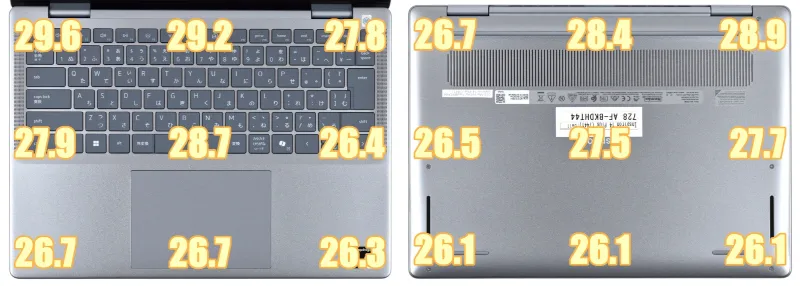
■Youtube 動画 30分間視聴後
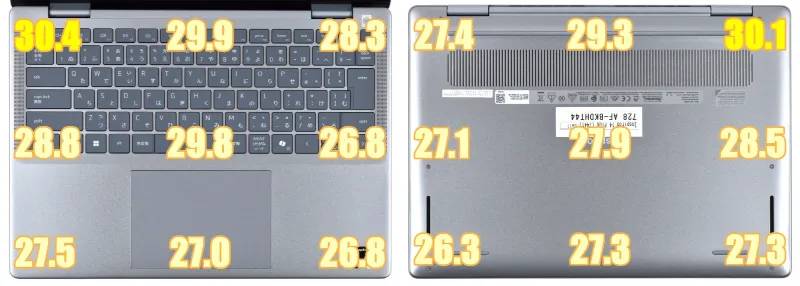
■10分間動画エンコード実行後

高負荷な状態ではキーボード左から中央寄りの表面温度が上昇しますが、少し温かさを感じる程度でタイピングに影響はありません。
また、パームレストの表面温度は負荷状況にかかわらず本体内部の熱の影響が少ないので不快に感じることはないでしょう。
サウンド チェック
Inspiron 14 Plus (7441) は、ウーハー2W×2基/ツイーター2W×2基、合計4基のスピーカーを搭載。オーディオ機能には Qualcomm Aqstic Speaker Maxテクノロジーが搭載されています。
なお、音質を調整できるサウンドユーティリティソフトはインストールされていませんでした。
サウンドを試聴した印象は以下のとおり。
■スピーカー
・低音域から高音域まで広い音域を再現し高音質
・音声もはっきり聴き取れる
・音量最大でも音割れしない(ただし、コンテンツによる)
■ヘッドホン
・スピーカー同様に高音質
・周りの音が聞こえないぶん臨場感のあるサウンドを楽しめる
Windows の起動・再起動・シャットダウン時間計測
Windows の起動、再起動、シャットダウン時間の計測結果は以下のとおり(それぞれ 5回ずつ実施)。
※電源ランプ非搭載のため、シャットダウン終了のタイミングは駆動音で判断。
| 回 | 起動 | 再起動 | シャットダウン |
|---|---|---|---|
| 1回目 | 19.7秒 | 51.1秒 | 13.6秒 |
| 2回目 | 19.1秒 | 53.6秒 | 13.0秒 |
| 3回目 | 20.5秒 | 54.5秒 | 13.1秒 |
| 4回目 | 20.2秒 | 55.9秒 | 13.2秒 |
| 5回目 | 20.6秒 | 53.5秒 | 13.3秒 |
| 平均 | 20.0秒 | 53.7秒 | 13.2秒 |
実際の使用にあたってはインストールしているアプリや Windows Update など状態により変動するため参考値としてください。
同梱品
Inspiron 14 Plus (7441) の本体ほか同梱品一式です。

同梱品
・Inspiron 14 Plus (7441) 本体
・電源アダプター
・電源コード
・ドキュメント類
まとめ
以上、Inspiron 14 Plus (7441) のレビュー記事をお届けしました。
Inspiron 14 Plus (7441) は高い処理性能で快適に使えます。
Arm 版 Windows は、当初 64ビット (x64) アプリが動作しないところが欠点でした。最近では Arm ベースに再構築されたアプリが増え、さらにエミュレーション機能に改良がくわえられるなど、弱点もかなり解消されています。
ベンチマークによる性能評価でも一部動作しないアプリがありましたが、動作できないアプリの問題は今後の対応に期待したいところ。ふだん使うアプリが Arm版 Windows で動作すれば、パフォーマンスと超省電力に優位性のある Snapdragon 搭載モデルの選択も十分アリといえます。
高評価のポイント
- パフォーマンスと超省電力が両立し快適に使える
- 堅牢性にすぐれたアルミボディ&デザインがスタイリッシュ
- 色鮮やかな高輝度・広色域ディスプレイ
- 高音質スピーカー
- 長時間駆動できるバッテリーなので、いろいろな場所で使うことができる
気をつけておきたい点
- 動作できないアプリがある
ラインナップモデルや価格などの最新情報はデル直販サイト(デルオンラインストア)をご確認ください。

Inspiron 14 Plus (7441)
税込 18万円台から



